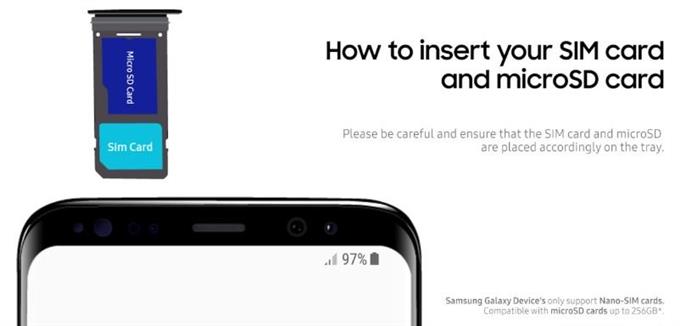Terdapat laporan mengenai pemilik Samsung Galaxy yang mempunyai pelbagai masalah isyarat rangkaian sepanjang masa sehingga kami tampil dengan artikel ini untuk menyediakan satu set penyelesaian lengkap. Sekiranya anda adalah salah seorang pengguna malang yang menghadapi masalah, panduan penyelesaian masalah ini mungkin membantu. Pelajari apa yang boleh anda lakukan dengan mengikuti saran kami di bawah.
Masalah isyarat masalah di Samsung
Memperbaiki masalah isyarat dalam peranti Samsung, sementara tidak mudah, sangat mudah. Apa yang perlu anda lakukan ialah melakukan satu set langkah penyelesaian masalah untuk mempersempit faktor-faktor tersebut. Di bawah adalah penyelesaian yang berpotensi yang boleh anda cuba untuk memperbaiki sebarang masalah rangkaian yang anda ada.
- Matikan Perantauan.
Sekiranya anda berada di jalan raya baru-baru ini dan tidak mendapat sebarang isyarat rangkaian, mungkin ada ciri Roaming. Pastikan anda mematikan Perayauan sebelum cuba menyambung semula. Anda boleh menyahdayakan perayauan di bawah Tetapan> Sambungan> Rangkaian mudah alih> Perayauan data.

- Semak masalah isyarat selepas mereset kad SIM.
Cuba cabut kad SIM dan lihat apakah yang akan membetulkan masalah isyarat Samsung anda. Untuk mengelakkan daripada merosakkan beberapa data, pastikan bahawa telefon dimatikan apabila anda mengambil dan memasukkan semula kad tersebut. Kenalan metalik kotor pada kad boleh menyebabkan masalah sambungan yang buruk jadi cuba untuk menghapuskan kad itu dengan kain yang bersih sebelum meletakkannya kembali.

- Reboot peranti anda.
Memulakan semula peranti sering cukup untuk membetulkan gangguan kecil dan sementara. Pastikan anda melakukan langkah penyelesaian masalah mudah ini pada peranti Samsung anda sendiri. Hanya tekan dan tahan butang Kuasa pada peranti anda dan ketik Mula semula. Jika telefon atau tablet anda tidak bertindak balas atau berhenti berfungsi, anda boleh menekan dan tahan butang Kuasa selama sekurang-kurangnya 12 saat untuk memaksa semula but semula.

- Padam cache dan data aplikasi toolkit SIM.
Beberapa masalah isyarat dalam peranti Samsung disebabkan oleh cache atau data yang rosak dalam apl kad SIMnya. Pastikan anda membersihkan SIM Toolkit (mungkin dinamakan semula kepada SIMMobilityKit) cache aplikasi dan melihat apa yang berlaku. Sekiranya membersihkan cache aplikasi tidak akan berfungsi, cuba tetapkan semula kepada lalai kilangnya dengan memadam datanya.
Untuk mengosongkan cache dan data aplikasi, ikuti siaran ini.
- Segarkan semula konfigurasi rangkaian.
Salah satu cara yang berkesan untuk memperbaiki sebarang masalah rangkaian Samsung adalah dengan menetapkan semula konfigurasi rangkaian. Jika anda belum mencuba ini, anda perlu mempertimbangkan untuk melakukan ini pada ketika ini.
Selepas melakukan prosedur ini, anda perlu menyambung semula ke rangkaian wifi sekali lagi. Anda juga perlu menyambung ke peranti Bluetooth berpasangan anda.
- Kemas kini aplikasi dan perisian.
Satu lagi cara mudah untuk menyimpan pepijat adalah untuk memastikan aplikasi dan perisian Android sentiasa dikemas kini. Pastikan semua aplikasi anda menjalankan versi terkini dengan menyemak kemas kini menggunakan Gedung Play.
Anda juga ingin memastikan bahawa perisian adalah yang terbaru dengan memeriksa di bawah Tetapan> Kemas kini perisian> Muat turun dan pasang.
- Bersambung secara manual dari rangkaian untuk menyelesaikan masalah isyarat pada Samsung anda.
Untuk sesetengah kesilapan, buat sementara sambungan peranti Samsung dari pengendali rangkaian anda adalah pembetulan. Sekiranya anda terus mengalami masalah Tiada isyarat atau isyarat pada masa ini, pastikan anda menetapkan semula tetapan rangkaian pada telefon atau tablet Samsung anda. Ikuti langkah-langkah dalam siaran ini tentang cara melakukannya.

- Semak kehadiran aplikasi penyangak.
Sesetengah masalah sambungan rangkaian disebabkan oleh aplikasi pihak ketiga yang tidak dipasang. Untuk memeriksa sama ada anda telah menambah apl pecah di telefon atau tablet anda, mulakan semula peranti itu ke mod selamat. Dalam mod ini, hanya aplikasi yang diprapasang dibenarkan untuk dijalankan. Oleh itu, jika tiada masalah rangkaian apabila peranti anda berjalan pada mod selamat, anda boleh mengandaikan bahawa anda mempunyai masalah aplikasi yang buruk.
Ketahui cara menggunakan Mod Selamat untuk menyelesaikan masalah peranti anda dalam artikel ini.
- Bersihkan Partition Cache.
Jika telefon Samsung anda mempunyai masalah yang menyambungkan ke rangkaian anda atau jika fungsi rangkaiannya berhenti berfungsi selepas kemas kini perisian, pertimbangkan untuk membersihkan partition cache. Ini akan menyegarkan semula cache sistem dan diharapkan dapat menghilangkan isu berkaitan cache yang anda ada.
Untuk melihat jika anda mempunyai masalah cache sistem yang buruk, ikuti langkah-langkah bagaimana untuk membersihkan partition cache dalam siaran ini.
- Tetapkan semula tetapan perisian ke lalai.
Sekiranya masalah itu masih berlaku setelah melakukan semua penyelesaian di atas, anda mesti mempertimbangkan untuk menetapkan semula perisian tersebut kepada mungkir kilangnya. Seting kilang biasanya berkesan dalam menetapkan masalah berkaitan perisian selagi penyebab utama masalah isyarat terletak dalam perisian atau aplikasi, ia harus berfungsi.

Bacaan yang dicadangkan:
- Cara Putuskan Daripada Rangkaian Secara Secara Langsung Di Samsung (Android 10)
- Cara Hapus Cache Dan Data App Samsung (Android 10)
- Bagaimana Untuk Menetapkan Isu Samsung Galaxy Lagging (Android 10)
- Bagaimana Untuk Perbaiki Masalah Wifi Pada Samsung Galaxy (Android 10)